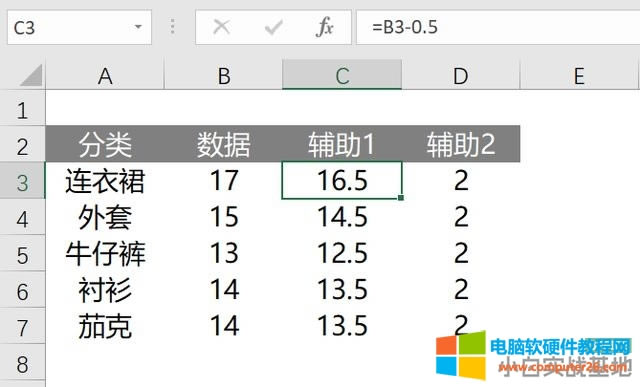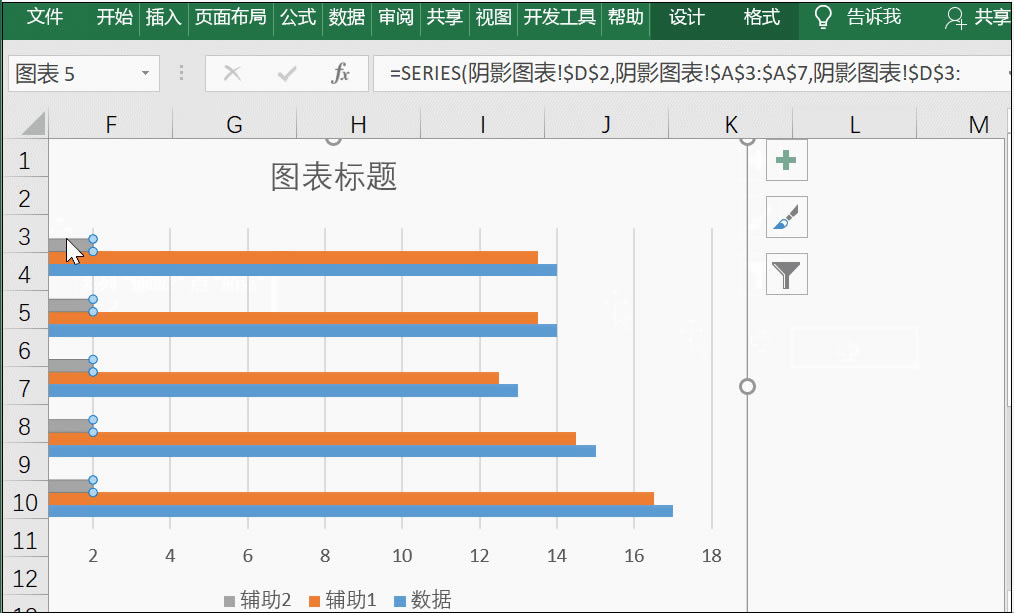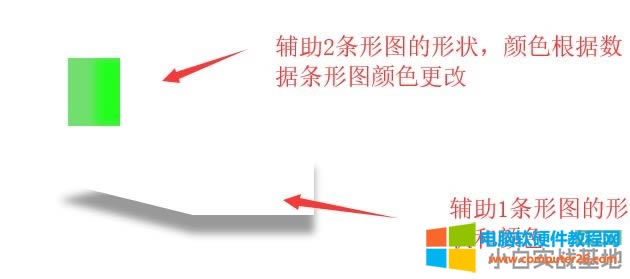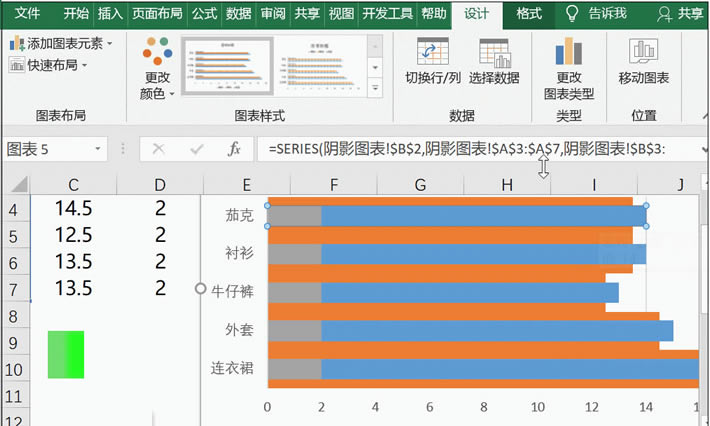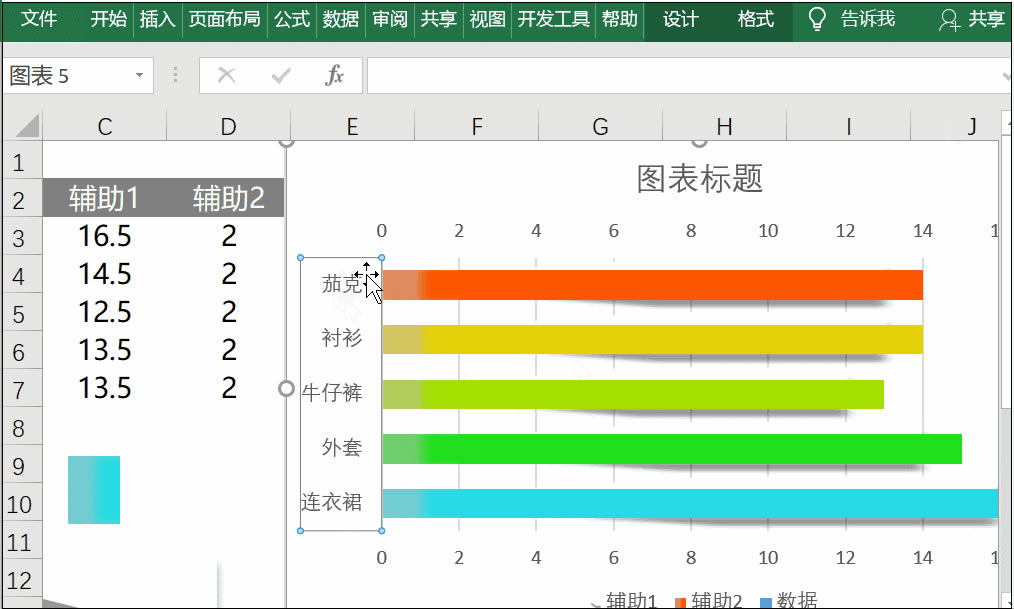如何運用Excel制作漂亮的條形圖,你會做嗎?
發布時間:2025-03-13 文章來源:xp下載站 瀏覽:
| 辦公軟件是指可以進行文字處理、表格制作、幻燈片制作、圖形圖像處理、簡單數據庫的處理等方面工作的軟件。目前辦公軟件朝著操作簡單化,功能細化等方向發展。辦公軟件的應用范圍很廣,大到社會統計,小到會議記錄,數字化的辦公,離不開辦公軟件的鼎力協助。另外,政府用的電子政務,稅務用的稅務系統,企業用的協同辦公軟件,這些都屬于辦公軟件。 條形圖是我們在制作圖表時最常用的一種圖形,那如何在同等的條件下使你的圖表更加漂亮呢?當然是美化圖表了,今天小編就教大家如何制作帶有陰影的條形圖表。圖表效果如下:
制作步驟如下: 第一步:添加輔助列 這里我們需要添加兩列輔助列,第一列數據利用具體的數據減去0.5,第二列數據直接輸入2。具體如圖所示:
第二步:插入簇狀條形圖 選中區域數據,點擊插入——圖表——插入柱形圖或條形圖——二維簇狀條形圖。
第三步:設置數據系列格式 選中“輔助2”列條形圖,右擊選擇設置數據系列格式,勾選次坐標軸,將系列重疊和間隙寬度分別設置為100%和86%,之后選擇“輔助1”數據列,勾選主坐標軸,將系列重疊和間隙寬度分別設置為0%和0%,最后選中“數據”列,設置方式同“輔助2”。具體操作如下:
第四步:美化圖表 這里需要借助插入圖形來更改條形圖的顏色,具體的形狀如下圖所示:
具體操作如下:
第五步:優化字體顏色以及刪除不必要的內容 選中縱坐標軸,右擊設置坐標軸格式——選擇填充——線條——實線,設置好粗細和顏色,之后設置文字顏色,然后將不需要的內容選中,按Delete鍵即可刪除。
怎么樣,今天的圖表,你學會了嗎? Office辦公軟件是辦公的第一選擇,這個地球人都知道。 |
本文章關鍵詞: Excel制作漂亮的條形圖
相關文章
本類教程排行
系統熱門教程
本熱門系統總排行